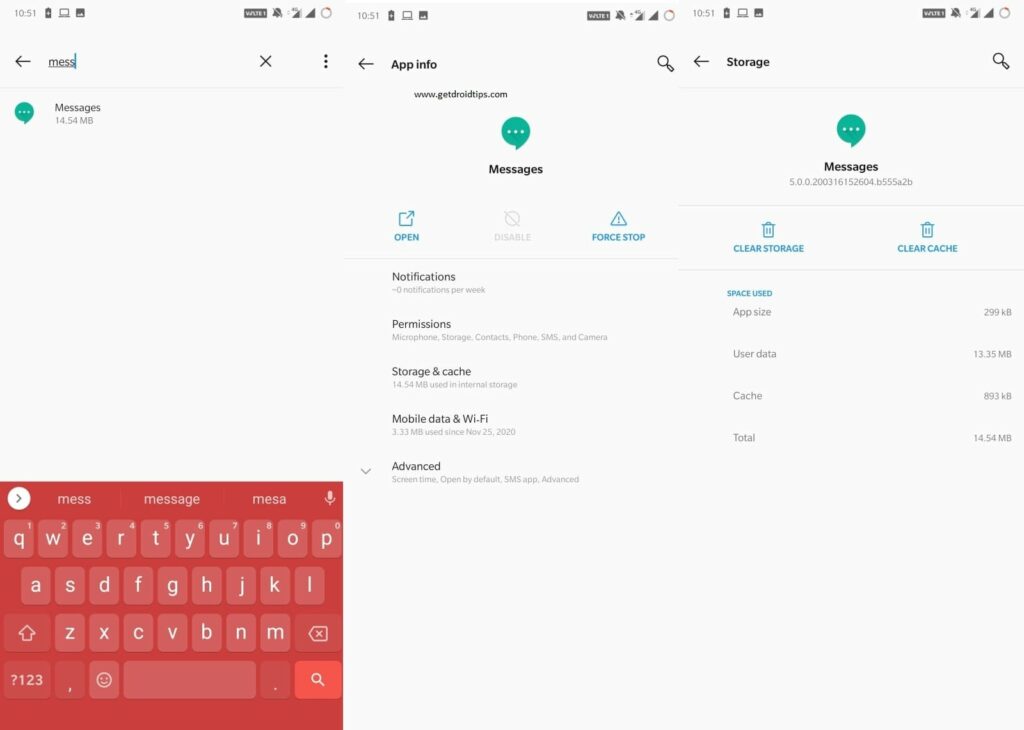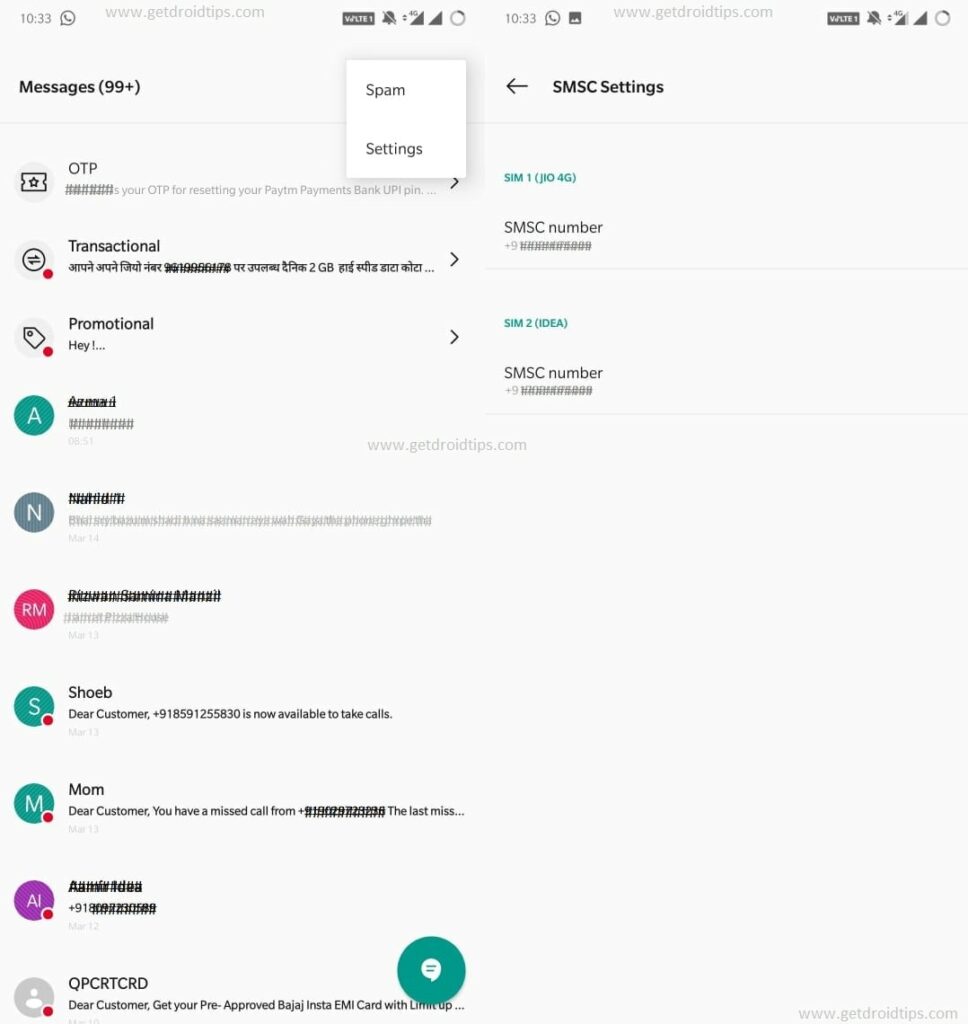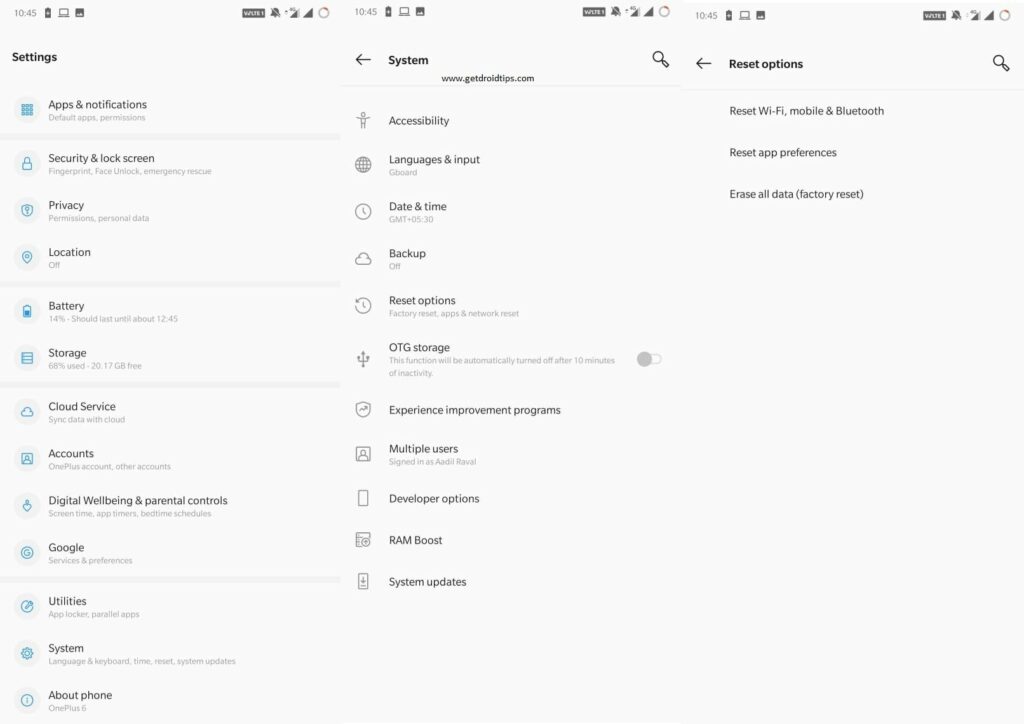- Не отправляются СМС с телефона: почему и что можно сделать
- Из-за чего могут не отправляться СМС
- Причина 1: особенности работы оператора и «банальщина»
- Причина 2: некорректный номер
- Причина 3: уточните номер СМС-центра
- Причина 4: проблемы с SIM-картой
- Причина 5: переполнена память телефона
- Причина 6: стоят запреты и черные списки
- Причина 7: некорректная работа режима полета, VoLTE
- Причина 8: стоп-слова*
- Причина 9: отсутствуют обновления ПО
- Причина 10: сбои в работе ПО телефона
- Как исправить, если вы не можете отправлять текстовые сообщения с Android
- Как исправить, если вы не можете отправлять текстовые сообщения с Android
- Обычные методы
- Проверьте свою SIM-карту
- Накопление кеша приложения
- Проверить наличие обновлений программного обеспечения
- Сброс настроек SMS до значений по умолчанию
- Изменить номер мобильного центра сообщений
- Сбросить настройки сети
- Попробуйте любое другое приложение для обмена сообщениями
- Экстремальный шаг
Не отправляются СМС с телефона: почему и что можно сделать
Доброго времени!
Не так давно столкнулся с одной «неприятной ситуацией» — после смены телефона на более новую модельку тот напрочь отказывался отправлять СМС-сообщения.
Сначала появилось предположение, что проблема связана с самим аппаратом — но после проверки с другой SIM-картой (с отличным оператором) — эта версия отпала. Промучившись еще полчасика — вопрос всё-таки удалось разрешить! 👌
В этой заметке решил собрать все те моменты, которые мне пришлось проверить, для восстановления аппарата. Если у вас аналогичная проблема с СМС-ками — рекомендую «пробежаться» по ним, прежде чем сдавать аппарат в сервис (вдруг сэкономите?!).
Возможно, удастся всё починить своими силами!
Из-за чего могут не отправляться СМС
Причина 1: особенности работы оператора и «банальщина»
1) И так, сначала обратите внимание на то, что некоторые операторы в целях безопасности могут блокировать работу с СМС-сообщениями после смены SIM-карты (например, Мегафон блокирует на сутки).
Если накануне вы обращались в отделение к оператору по сему вопросу — необходимо дождаться, чтобы прошло отведенное время*!
2) Кроме этого, зайдите 👉 в личный кабинет своего оператора и проверьте, есть ли у вас на счету средства (и остались ли предоплаченные СМС согласно вашего тарифа).
Личный кабинет Мегафона — средства на счету и остатки по тарифу
3) Чтобы исключить разного рода ошибки и сбои — попробуйте также перезагрузить свой аппарат. Обычно, для появления нужного меню (👇) — достаточно зажать кнопку включения на 3-6 сек.
4) Иногда, у мобильного оператора (особенно в праздничное время, например, на Новый Год) может быть перегружен сервер. Как правило в это время все пытаются отправить сообщение, позвонить — и проблемы с отправкой наблюдаются не только у вас.
В этом случае можно посоветовать попробовать отправить СМС позже, или воспользоваться мессенджерами: Viber, Telegram, Skype и пр.
Причина 2: некорректный номер
Обратите внимание на номер, кому вы отправляете сообщение! Правильный ли он.
К тому же, типовой обычный телефон позволяет сохранять номера по-разному, например, в России как с «+7», так и с «8» (а иногда и короткий номер). А вот отправить потом сообщение на него (в таком формате) — в ряде случаев не получится!
👉 Совет: сохраняйте номера в международном формате (для России: «+7», Украины: «+380», Беларуси: «+375») и именно на него отправляйте СМС-сообщение!
Телефонные номера после форматирования (Для России)
Причина 3: уточните номер СМС-центра
При отправке любого СМС-сообщения — прежде, чем оно «попадет» к вашему адресату, оно должно быть обработано СМС-центром (это спец. номер, он уникален у каждого оператора!). Информация о СМС-центре хранится в памяти SIM-карты (его можно менять!).
Так вот, при проблемах с отправкой СМС — необходимо его уточнить, правильный ли он. Чтобы это сделать, я рекомендую вам воспользоваться поиском Google: сделать запрос «Мегафон СМС-центр» (название оператора поменяйте на своего).
Далее вы узнаете текущий правильной номер (см. скрин ниже 👇)!
Информация с сайта оператора Мегафон / в качестве примера!
Чтобы поменять СМС-центр на смартфонах под Android — необходимо открыть список своих СМС-сообщений и перейти в настройки (👇).
Список СМС — открываем настройки
После, открыть вкладку «Дополнительно / SMS /SMS-центр» . Если значение некорректно — уточните его!
Причина 4: проблемы с SIM-картой
Если вышеперечисленные рекомендации не помогли устранить проблему — проверьте работу своего аппарата с другой SIM-картой (которая проверена на др. телефоне, и априори рабочая на 100%!). Возможно, что проблема и не в самом смартфоне.
Кстати, свою «подозрительную» SIM-карту также рекомендуется подключить к др. телефону для проверки ее работы.
Примечание : если вы часто пользуетесь телефоном во влажных помещениях (ванна, баня) или случайно попадали под дождь — возможно, что контакты на SIM-карты закислились, и их не лишним бы было почистить обычной стеркой. (👇)
Аккуратно почистите контакты сим-карты с помощью ластика
Замена SIM-карты у большинства операторов бесплатна (кстати, обратите внимание, что после ее замены — СМС могут не работать сутки-двое, в зависимости от настроек безопасности вашего оператора).
Причина 5: переполнена память телефона
Если вы никогда не удаляете СМС-сообщения (да и вообще разного рода «мусор» и «ненужные» файлы) — со временем всё это «добро» накапливается, и внутренняя память аппарата может закончиться.
Далее телефон может перестать выполнять ряд функций, например, принимать и отправлять СМС-сообщения (о чем, обычно, он сам и предупреждает 👇).
Что можно посоветовать : удалите часть ненужных старых СМС, фото, и пр. файлов — почистите внутреннюю память аппарата.
Как очистить память телефона Андроид (5 простых и эффективных способов)
Внутренняя память почти заполнена!
Причина 6: стоят запреты и черные списки
В настройках телефона есть спец. опции, позволяющие блокировать как определенные номера, так и все разом (кроме оговоренных из «белого списка»). Разумеется, в этом случае ни позвонить, ни отправить СМС вы не сможете.
Чтобы исключить эту проблему попробуйте открыть телефонную книгу , перейти в ее настройки и посмотреть, не задействована ли у вас блокировка номеров (в ряде аппаратов — см. разделы «белый список», «черный список»).
Настройки — блокировка вызовов — Android
Кроме этого, номера могут быть заблокированы на уровне оператора (причем, как у вас, так и у абонента, которому вы отправляете сообщение).
Здесь можно только посоветовать зайти в личный кабинет и проверить. 👌 (либо позвонить на «горячую» линию оператору).
Блокировка номера, черный список — личный кабинет оператора Мегафон
Причина 7: некорректная работа режима полета, VoLTE
«Режим полета» (или иногда его называют «Авиа-режим») иногда может стать причиной отключения ряда функций в телефоне (причем, даже если вы никуда не летали 👀).
Чтобы исключить этот момент — попробуйте его включить и снова выключить (для этого, обычно, достаточно раскрыть верхнюю шторку. ).
Авиа-режим / режим полета
Кроме этого обратите внимание на режим 👉 VoLTE (если его поддерживает ваш телефон — вы увидите соответствующий значок в верхнем меню). Попробуйте отключить VoLTE, перезагрузить телефон и проверить отправку СМС.
Примечание : для отключения VoLTE — откройте настройки телефона раздел «Подключения / Мобильные сети» .
Настройки — мобильные данные — VoLTE
Причина 8: стоп-слова*
Честно говоря, сам не сталкивался, но некоторые знакомые подмечали, что, если СМС-ка написана на транслите, содержит нецензурный лексикон (и пр. «странные» запрещенные слова оператором) — она может быть не отправлена. Возможно, что данный фильтр действует только у некоторых операторов (и ряда абонентов. ).
В этом плане можно посоветовать отправить СМС общего характера — что-нибудь безобидное «Привет, как дела?» (такое точно не должно блокироваться! 👌).
Причина 9: отсутствуют обновления ПО
Попробуйте подключиться к Wi-Fi сети и проверить нет ли обновлений для вашего ПО телефона.
Иногда, из-за каких-то ошибок, допущенных разработчиками (особенно это касается дешевых китайских аппаратов, купленных напрямую в онлайн-магазинах) — может наблюдаться странная работа функций телефона, в т.ч. и невозможность отправки сообщений.
Для проверки наличия обновлений : зайдите в настройки Android и откройте вкладку «Система / обновление ПО» (👇).
Система — обновление ПО — настройки Android
Причина 10: сбои в работе ПО телефона
В некоторых случаях устранить проблемы с ПО телефона можно только через полный сброс настроек (так называемый Hard Reset). Например, подобное может наблюдаться при заражении аппарата вирусами и рекламным ПО.
Но вообще, для начала попробуйте проверить работу смартфона в безопасном режиме (если, конечно, удастся его включить). Как это сделать — описал в одной своей прошлой заметке (👇).
Как войти в безопасный режим на Android (на телефонах Honor/HUAWEI, LG, Samsung, ZTE и др.)
Теперь телефон в безопасном режиме (Safe Mode)
Перед полным сбросом, на всякий случай напомню, — сделайте резервную копию своих файлов (фото, документы и пр.) и контактов .
Примечание : дело в том, что при сбросе из памяти телефона будут удалены все файлы! Он будет возвращен в заводское состояние — станет таким, каким он был при покупке.
1) Как сбросить телефон до заводских настроек [Hard Reset на Android] (т.е. удалить все данные с телефона, планшета)
2) Как сделать бэкап контактов и файлов (фото, видео и пр.) на Android. Резервная копия на всякий случай 👌
Контакты синхронизированы с Google-профилем! 👌
PS
Если сброс не помог восстановить работу смартфона — осталось лишь посоветовать сдать его в сервис. 👀
Если вы решили вопрос иначе — поделитесь в комментариях! (заранее благодарю).
Источник
Как исправить, если вы не можете отправлять текстовые сообщения с Android
Прошли те времена, когда люди использовали SM и MMS для общения с другими, с появлением приложений для обмена мгновенными сообщениями и услуг VoIP. Однако устаревшие системы не так просто заменить, учитывая, что SMS по-прежнему остается одним из самых надежных способов общения с другими людьми без доступа в Интернет. Кроме того, он быстрый, эффективный и работает даже в плохой сотовой сети.
При этом даже SMS-сообщения не являются полным доказательством каких-либо проблем. Пользователи сообщают, что они не могут отправлять текстовые сообщения со смартфонов Android, что является обычным явлением. Это происходит по нескольким причинам, и мы здесь, чтобы это исправить. Есть несколько простых для понимания исправлений, о которых вы должны знать, если они когда-нибудь произойдут. Вот что вам нужно сделать, если вы не можете отправить текстовое сообщение на свой телефон.
Как исправить, если вы не можете отправлять текстовые сообщения с Android
Вот некоторые из возможных причин, по которым вы не можете отправить текстовое сообщение со смартфона Android, и их исправления. Это также включает в себя различные способы решения проблемы.
Обычные методы
Одно из самых надежных решений любых проблем на любом электронном устройстве, таком как смартфон, — это просто его перезагрузить. Да, вы правильно прочитали. Это один из наиболее рекомендуемых методов, и поэтому нам пришлось включить его сюда. Просто выключите телефон, подождите несколько секунд и снова включите. Проверьте, устранена ли проблема.
Обратите внимание, что ваш смартфон каждую секунду выполняет миллионы вычислений и обрабатывает тонны данных, что означает, что у него могут возникать временные сбои. Здесь быстрая перезагрузка творит чудеса, по крайней мере, в большинстве случаев.
Другой рекомендуемый метод устранения неполадок — просто включить режим полета. Это отключает любую сеть на вашем устройстве, пока она не будет задействована. Подождите несколько секунд и отключите. Проверьте, решена ли проблема, связанная с невозможностью отправлять текстовые сообщения с Android. Если нет, попробуйте несколько раз быстро включить и отключить режим полета, чтобы проблема исчезла из устройства.
Проверьте свою SIM-карту
Хорошо, вот в чем дело. Маловероятно, что что-то не так с физической SIM-картой, если все работает, кроме текстового сообщения. Но все же проверка того, не вставлен ли он правильно, — это не ложный ход. Выдвиньте лоток для SIM-карты, вставьте его правильно и проверьте.
Пока вы это делаете, проверьте, достаточна ли мощность сети для отправки текстового сообщения. Возможно, вам не удалось отправить сообщение об ошибке из-за плохой сети.
Накопление кеша приложения
Нет сомнений в том, что кеш помогает ускорить любые процессы на вашем Android-смартфоне, но есть две стороны медали. Любое приложение, которое вы используете, накапливает кеш, который накапливается со временем. Это может вызвать проблемы с работой приложения, и невозможность отправить сообщение — одна из многих проблем, с которыми вы можете столкнуться.
Но эй, очистка кеша приложений — это всего лишь кусок пирога. Вот как это сделать.
Шаг №1: Сначала перейдите в Настройки.
Шаг № 2: Затем перейдите в раздел «Приложения» или «Диспетчер приложений» в зависимости от того, какой смартфон вы используете.
Шаг № 3: Найдите и нажмите на приложение «Сообщения» или любой другой клиент обмена сообщениями, который вы используете, например TrueCaller.
Шаг № 4: Нажмите «Очистить хранилище» и «Очистить данные», и это должно решить проблему, если она была вызвана из-за кеширования.
Проверить наличие обновлений программного обеспечения
Ваш OEM-производитель выпускает обновления прошивки, чтобы исправить проблемы с существующей / текущей версией прошивки. Рекомендуется обновлять программное обеспечение, чтобы предотвратить любые потенциальные проблемы и поддерживать устройство в хорошем состоянии. Возможно, что-то нарушило способность телефона отправлять все или несколько текстовых сообщений, и могут быть сотни причин, по которым это могло произойти. Исправление ошибки с помощью обновления прошивки, если в случае, если ваш OEM-производитель распознает и развернет обновление, должно работать, решив проблему раз и навсегда.
Проверьте, получили ли вы какие-либо обновления программного обеспечения, выбрав Настройки >> О телефоне >> Обновления программного обеспечения. Если нет, проверьте, есть ли у используемого по умолчанию приложения «Сообщения» ожидающее обновление в магазине Google Play. Если да, обновление также должно решить проблему.
Сброс настроек SMS до значений по умолчанию
Когда вы впервые вставляете SIM-карту в телефон, она загружает все необходимые настройки от оператора связи. Иногда вы получаете уведомление, а иногда оно загружается под капотом. Это включает в себя настройки как SMS, так и MMS, и это то, что позволяет вам свободно отправлять и получать SMS / MMS. В случае, если настройки изменены или изменены вручную или из-за какого-либо количества проблем, это необходимо исправить. Простая их перезагрузка решает большинство проблем, и вот как это сделать.
Шаг №1: Сначала запустите приложение «Сообщения».
Шаг № 2: Затем перейдите к его настройкам.
Шаг № 3: Теперь проверьте «Настройки» или «Конфигурации» и «Сбросьте» до заводских настроек.
Шаг №4: Перезагрузите телефон, и все готово.
Изменить номер мобильного центра сообщений
Центр SMS-сообщений (SMSC) отвечает за все операции, связанные с SMS. Когда вы отправляете SMS, оно маршрутизируется через SMSC, а затем отправляется по назначению. Если вы не можете отправлять SMS-сообщения, изменение номера мобильного центра сообщений может творить чудеса. Вот как это сделать.
Шаг №1: Сначала перейдите в приложение обмена сообщениями.
Шаг № 2: Нажмите на меню из 3 точек или 3 строк или нажмите «Настройки», поскольку интерфейс может отличаться от производителя к производителю.
Шаг № 3: Теперь у вас есть доступ к Центру сообщений по указанному номеру. Теперь вы можете изменить его и проверить, работает ли он.
Примечание. Обратитесь к поставщику услуг за альтернативным номером или значениями и измените их соответствующим образом. Вы даже можете получить сообщение конфигурации для установки, которое автоматически изменит номер SMSC или MMCN.
Сбросить настройки сети
Это один из последних методов, при котором вам необходимо сбросить настройки, чтобы проверить, работает ли это на вашем устройстве или нет. Этот конкретный метод восстанавливает настройки, связанные с Wi-Fi, мобильным телефоном и Bluetooth, и, таким образом, он, вероятно, также отобразит проблему «не могу отправлять текстовые сообщения с Android».
Шаг № 1: Во-первых, перейдите в Настройки на вашем устройстве.
Шаг № 2: Теперь перейдите к System.
Шаг № 3: Выберите параметры сброса из следующих.
Шаг №4: Выберите «Сбросить Wi-Fi, мобильный телефон и Bluetooth» и, наконец, нажмите «Сбросить настройки».
Обратите внимание, что при этом все настройки, относящиеся к Wi-Fi, мобильной связи и Bluetooth, будут восстановлены до исходных заводских значений. Все сохраненные сети, пароли и другие данные, относящиеся к этим трем службам, будут потеряны.
Попробуйте любое другое приложение для обмена сообщениями
Предполагая, что вы использовали все перечисленные выше методы, но проблема не исчезла, использование стороннего приложения для обмена сообщениями может творить чудеса. Поскольку вы используете смартфон Android с множеством приложений для обмена сообщениями, вас ждет удовольствие. Вы можете попробовать Google Messages, TrueCaller или любые другие решения, доступные как для корневых, так и для некорневых устройств.
Экстремальный шаг
Мы не рекомендуем делать это только потому, что текстовые сообщения не работают. Это связано с тем, что этот метод требует раз и навсегда перезагрузить устройство. Он восстановит заводские настройки устройства, сразу же удалив все данные. Это должно устранить большинство проблем, связанных с программным обеспечением, независимо от того, является ли это частью прошивки или отдельным приложением, вызывающим проблему. Метод может отличаться в зависимости от марки и модели вашего Android-смартфона. Как только вы это сделаете, вам нужно настроить устройство и все.
Это конец нашего руководства о том, как исправить, если вы не можете отправлять текстовые сообщения со смартфона Android. Сообщите нам, какой из методов вам подходит.
Источник